ad blue OPEL KARL 2019 Manual de Informação e Lazer (in Portugues)
[x] Cancel search | Manufacturer: OPEL, Model Year: 2019, Model line: KARL, Model: OPEL KARL 2019Pages: 119, PDF Size: 2.3 MB
Page 6 of 119
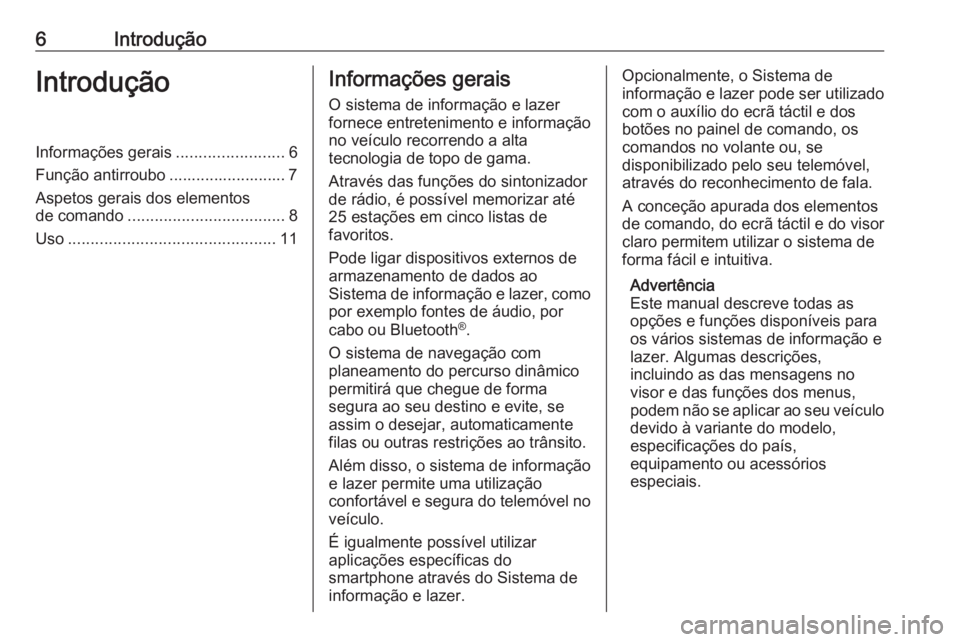
6IntroduçãoIntroduçãoInformações gerais........................6
Função antirroubo .......................... 7 Aspetos gerais dos elementos
de comando ................................... 8
Uso .............................................. 11Informações gerais
O sistema de informação e lazer
fornece entretenimento e informação
no veículo recorrendo a alta
tecnologia de topo de gama.
Através das funções do sintonizador
de rádio, é possível memorizar até
25 estações em cinco listas de
favoritos.
Pode ligar dispositivos externos de armazenamento de dados ao
Sistema de informação e lazer, como
por exemplo fontes de áudio, por
cabo ou Bluetooth ®
.
O sistema de navegação com
planeamento do percurso dinâmico
permitirá que chegue de forma
segura ao seu destino e evite, se
assim o desejar, automaticamente
filas ou outras restrições ao trânsito.
Além disso, o sistema de informação
e lazer permite uma utilização
confortável e segura do telemóvel no
veículo.
É igualmente possível utilizar
aplicações específicas do
smartphone através do Sistema de
informação e lazer.Opcionalmente, o Sistema de
informação e lazer pode ser utilizado
com o auxílio do ecrã táctil e dos
botões no painel de comando, os
comandos no volante ou, se
disponibilizado pelo seu telemóvel, através do reconhecimento de fala.
A conceção apurada dos elementos
de comando, do ecrã táctil e do visor
claro permitem utilizar o sistema de
forma fácil e intuitiva.
Advertência
Este manual descreve todas as
opções e funções disponíveis para
os vários sistemas de informação e
lazer. Algumas descrições,
incluindo as das mensagens no
visor e das funções dos menus,
podem não se aplicar ao seu veículo
devido à variante do modelo,
especificações do país,
equipamento ou acessórios
especiais.
Page 12 of 119
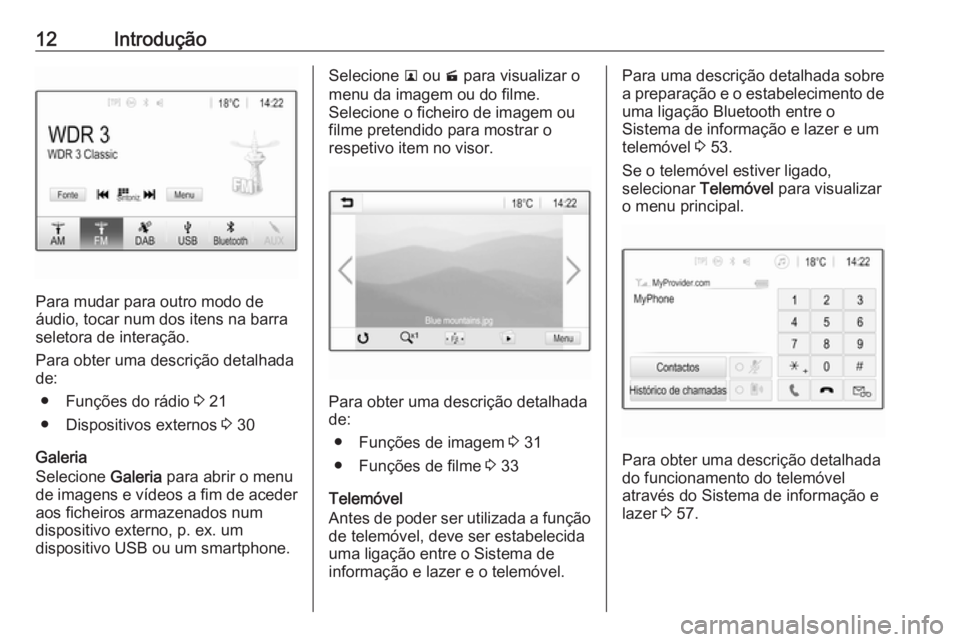
12Introdução
Para mudar para outro modo de
áudio, tocar num dos itens na barra seletora de interação.
Para obter uma descrição detalhada
de:
● Funções do rádio 3 21
● Dispositivos externos 3 30
Galeria
Selecione Galeria para abrir o menu
de imagens e vídeos a fim de aceder aos ficheiros armazenados num
dispositivo externo, p. ex. um
dispositivo USB ou um smartphone.
Selecione l ou m para visualizar o
menu da imagem ou do filme.
Selecione o ficheiro de imagem ou
filme pretendido para mostrar o
respetivo item no visor.
Para obter uma descrição detalhada
de:
● Funções de imagem 3 31
● Funções de filme 3 33
Telemóvel
Antes de poder ser utilizada a função de telemóvel, deve ser estabelecida
uma ligação entre o Sistema de
informação e lazer e o telemóvel.
Para uma descrição detalhada sobre
a preparação e o estabelecimento de
uma ligação Bluetooth entre o
Sistema de informação e lazer e um
telemóvel 3 53.
Se o telemóvel estiver ligado,
selecionar Telemóvel para visualizar
o menu principal.
Para obter uma descrição detalhada
do funcionamento do telemóvel
através do Sistema de informação e lazer 3 57.
Page 19 of 119
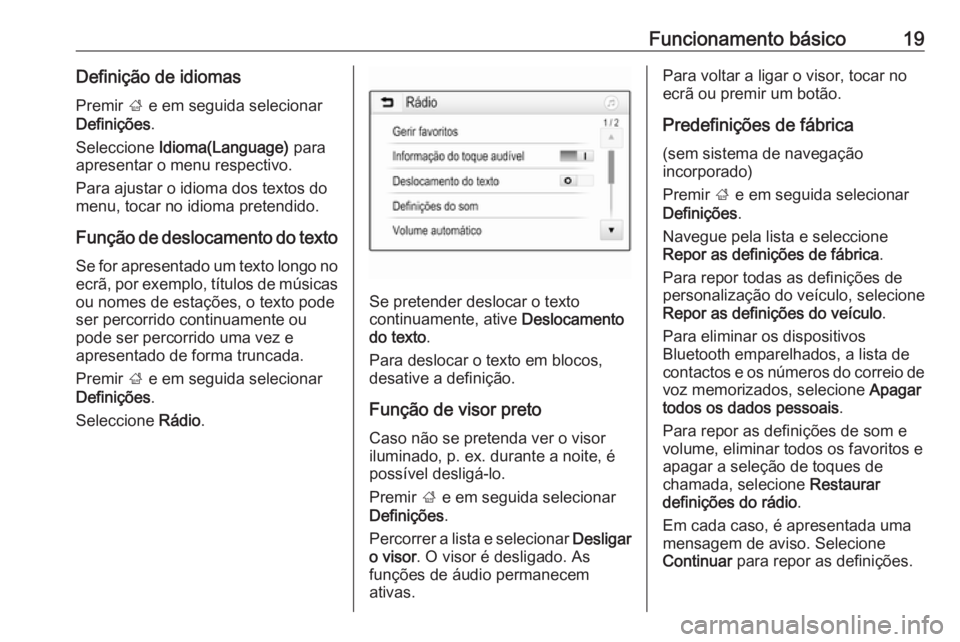
Funcionamento básico19Definição de idiomasPremir ; e em seguida selecionar
Definições .
Seleccione Idioma(Language) para
apresentar o menu respectivo.
Para ajustar o idioma dos textos do
menu, tocar no idioma pretendido.
Função de deslocamento do texto Se for apresentado um texto longo no ecrã, por exemplo, títulos de músicas
ou nomes de estações, o texto pode
ser percorrido continuamente ou
pode ser percorrido uma vez e
apresentado de forma truncada.
Premir ; e em seguida selecionar
Definições .
Seleccione Rádio.
Se pretender deslocar o texto
continuamente, ative Deslocamento
do texto .
Para deslocar o texto em blocos,
desative a definição.
Função de visor preto Caso não se pretenda ver o visor
iluminado, p. ex. durante a noite, é
possível desligá-lo.
Premir ; e em seguida selecionar
Definições .
Percorrer a lista e selecionar Desligar
o visor . O visor é desligado. As
funções de áudio permanecem
ativas.
Para voltar a ligar o visor, tocar no
ecrã ou premir um botão.
Predefinições de fábrica (sem sistema de navegação
incorporado)
Premir ; e em seguida selecionar
Definições .
Navegue pela lista e seleccione
Repor as definições de fábrica .
Para repor todas as definições de
personalização do veículo, selecione
Repor as definições do veículo .
Para eliminar os dispositivos
Bluetooth emparelhados, a lista de
contactos e os números do correio de
voz memorizados, selecione Apagar
todos os dados pessoais .
Para repor as definições de som e volume, eliminar todos os favoritos e
apagar a seleção de toques de
chamada, selecione Restaurar
definições do rádio .
Em cada caso, é apresentada uma
mensagem de aviso. Selecione
Continuar para repor as definições.
Page 20 of 119
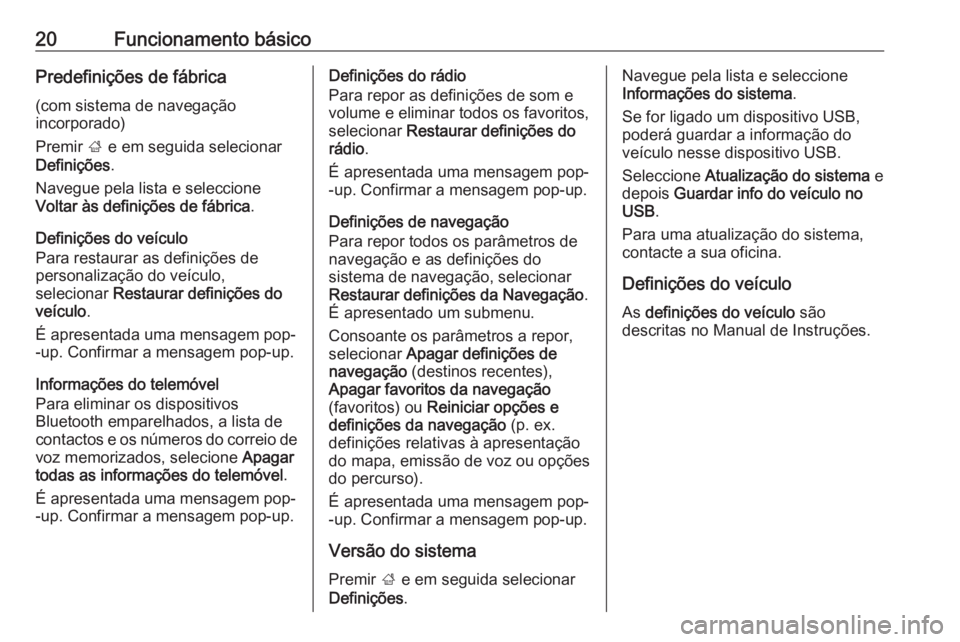
20Funcionamento básicoPredefinições de fábrica
(com sistema de navegação
incorporado)
Premir ; e em seguida selecionar
Definições .
Navegue pela lista e seleccione
Voltar às definições de fábrica .
Definições do veículo
Para restaurar as definições de
personalização do veículo,
selecionar Restaurar definições do
veículo .
É apresentada uma mensagem pop-
-up. Confirmar a mensagem pop-up.
Informações do telemóvel
Para eliminar os dispositivos
Bluetooth emparelhados, a lista de
contactos e os números do correio de voz memorizados, selecione Apagar
todas as informações do telemóvel .
É apresentada uma mensagem pop- -up. Confirmar a mensagem pop-up.Definições do rádio
Para repor as definições de som e
volume e eliminar todos os favoritos,
selecionar Restaurar definições do
rádio .
É apresentada uma mensagem pop- -up. Confirmar a mensagem pop-up.
Definições de navegação
Para repor todos os parâmetros de
navegação e as definições do
sistema de navegação, selecionar
Restaurar definições da Navegação .
É apresentado um submenu.
Consoante os parâmetros a repor,
selecionar Apagar definições de
navegação (destinos recentes),
Apagar favoritos da navegação
(favoritos) ou Reiniciar opções e
definições da navegação (p. ex.
definições relativas à apresentação
do mapa, emissão de voz ou opções
do percurso).
É apresentada uma mensagem pop- -up. Confirmar a mensagem pop-up.
Versão do sistema Premir ; e em seguida selecionar
Definições .Navegue pela lista e seleccione
Informações do sistema .
Se for ligado um dispositivo USB,
poderá guardar a informação do
veículo nesse dispositivo USB.
Seleccione Atualização do sistema e
depois Guardar info do veículo no
USB .
Para uma atualização do sistema,
contacte a sua oficina.
Definições do veículo
As definições do veículo são
descritas no Manual de Instruções.
Page 29 of 119

Dispositivos externos29Atenção
Evite desligar o dispositivo
durante a reprodução. Isso pode
danificar o dispositivo ou o
Sistema de informação e lazer.
Início automático via USB
Por predefinição, o menu do áudio via
USB é apresentado
automaticamente logo após a ligação de um dispositivo USB.
Se desejar, esta função pode ser
desativada.
Prima ; e, em seguida, selecione
Definições para abrir o menu de
definições.
Selecione Rádio, navegue até
Abertura automática USB e toque no
botão de ecrã ao lado da função.
Para reativar a função, toque
novamente no botão de ecrã.
Bluetooth
Os dispositivos que suportam os
perfis de música por Bluetooth A2DP e AVRCP podem ser ligados sem fios
ao Sistema de informação e lazer. O
Sistema de informação e lazer pode
reproduzir ficheiros de música
existentes nesses dispositivos.
Ligar um dispositivo
Para uma descrição detalhada sobre
como estabelecer uma ligação
Bluetooth 3 54.
Formatos e pastas de ficheiros A capacidade máxima de um
dispositivo suportado pelo Sistema
de informação e lazer é de
5000 ficheiros de música,
5000 ficheiros de imagem,
500 ficheiros de vídeo, 5000 pastas e 15 níveis hierárquicos na estrutura de
pastas. Apenas são suportados
dispositivos formatados no sistema
de ficheiros FAT16 / FAT32.
Se estiverem incluídas imagens nos
metadados do áudio, essas imagens
são apresentadas no ecrã.Advertência
Alguns ficheiros poderão não ser
lidos correctamente. Isso pode
dever-se a um formato de gravação
diferente ou ao estado do ficheiro.
Os ficheiros de lojas online aos
quais foi aplicada a gestão de
direitos digitais (DRM) não podem
ser reproduzidos.
O Sistema de informação e lazer
pode reproduzir os ficheiros de áudio,
imagem e filme indicados a seguir, guardados em dispositivos externos.
Ficheiros áudio
Os formatos de ficheiros de áudio aptos para reprodução são MP3
(MPEG-1 Layer 3, MPEG-2 Layer 3), WMA, AAC, AAC+, ALAC OGG WAF
(PCM), AIFF, 3GPP (apenas áudio),
Audiolivros e LPCM. Os dispositivos
iPod ®
e iPhone ®
reproduzem ALAC,
AIFF, Audiolivros e LPCM.
Ao reproduzir um ficheiro com
informação de etiqueta ID3, o
Sistema de informação e lazer pode
apresentar informação, p. ex. sobre o
título e o artista associado à faixa.
Page 37 of 119
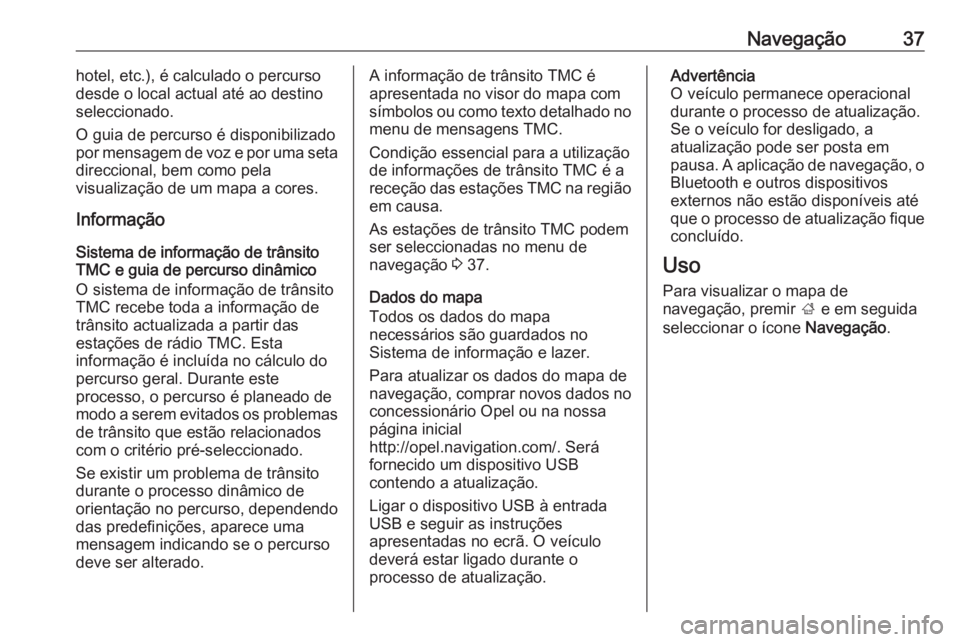
Navegação37hotel, etc.), é calculado o percurso
desde o local actual até ao destino
seleccionado.
O guia de percurso é disponibilizado
por mensagem de voz e por uma seta
direccional, bem como pela
visualização de um mapa a cores.
Informação
Sistema de informação de trânsito
TMC e guia de percurso dinâmico
O sistema de informação de trânsito
TMC recebe toda a informação de
trânsito actualizada a partir das
estações de rádio TMC. Esta
informação é incluída no cálculo do
percurso geral. Durante este
processo, o percurso é planeado de
modo a serem evitados os problemas de trânsito que estão relacionadoscom o critério pré-seleccionado.
Se existir um problema de trânsito
durante o processo dinâmico de
orientação no percurso, dependendo
das predefinições, aparece uma
mensagem indicando se o percurso
deve ser alterado.A informação de trânsito TMC é
apresentada no visor do mapa com
símbolos ou como texto detalhado no
menu de mensagens TMC.
Condição essencial para a utilização
de informações de trânsito TMC é a
receção das estações TMC na região em causa.
As estações de trânsito TMC podem ser seleccionadas no menu de
navegação 3 37.
Dados do mapa
Todos os dados do mapa
necessários são guardados no
Sistema de informação e lazer.
Para atualizar os dados do mapa de
navegação, comprar novos dados no
concessionário Opel ou na nossa
página inicial
http://opel.navigation.com/. Será
fornecido um dispositivo USB
contendo a atualização.
Ligar o dispositivo USB à entrada
USB e seguir as instruções
apresentadas no ecrã. O veículo
deverá estar ligado durante o
processo de atualização.Advertência
O veículo permanece operacional durante o processo de atualização.
Se o veículo for desligado, a
atualização pode ser posta em
pausa. A aplicação de navegação, o
Bluetooth e outros dispositivos
externos não estão disponíveis até
que o processo de atualização fique concluído.
Uso Para visualizar o mapa de
navegação, premir ; e em seguida
seleccionar o ícone Navegação.
Page 44 of 119
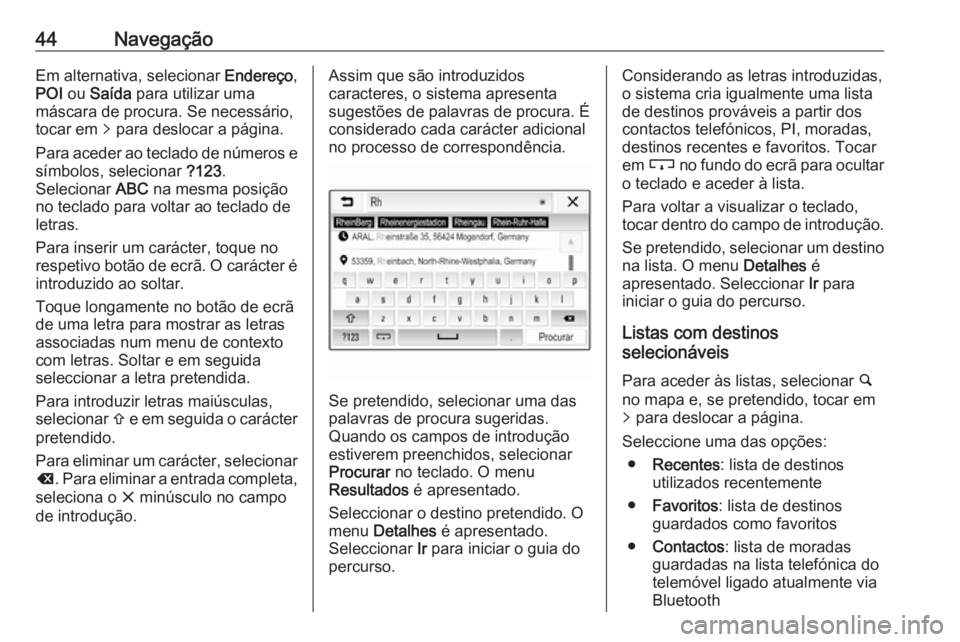
44NavegaçãoEm alternativa, selecionar Endereço,
POI ou Saída para utilizar uma
máscara de procura. Se necessário,
tocar em q para deslocar a página.
Para aceder ao teclado de números e símbolos, selecionar ?123.
Selecionar ABC na mesma posição
no teclado para voltar ao teclado de
letras.
Para inserir um carácter, toque no
respetivo botão de ecrã. O carácter é introduzido ao soltar.
Toque longamente no botão de ecrã
de uma letra para mostrar as letras
associadas num menu de contexto
com letras. Soltar e em seguida
seleccionar a letra pretendida.
Para introduzir letras maiúsculas,
selecionar b e em seguida o carácter
pretendido.
Para eliminar um carácter, selecionar
k . Para eliminar a entrada completa,
seleciona o x minúsculo no campo
de introdução.Assim que são introduzidos
caracteres, o sistema apresenta
sugestões de palavras de procura. É
considerado cada carácter adicional
no processo de correspondência.
Se pretendido, selecionar uma das
palavras de procura sugeridas.
Quando os campos de introdução estiverem preenchidos, selecionar
Procurar no teclado. O menu
Resultados é apresentado.
Seleccionar o destino pretendido. O
menu Detalhes é apresentado.
Seleccionar Ir para iniciar o guia do
percurso.
Considerando as letras introduzidas,
o sistema cria igualmente uma lista de destinos prováveis a partir doscontactos telefónicos, PI, moradas,
destinos recentes e favoritos. Tocar
em c no fundo do ecrã para ocultar
o teclado e aceder à lista.
Para voltar a visualizar o teclado,
tocar dentro do campo de introdução.
Se pretendido, selecionar um destino
na lista. O menu Detalhes é
apresentado. Seleccionar Ir para
iniciar o guia do percurso.
Listas com destinos
selecionáveis
Para aceder às listas, selecionar ½
no mapa e, se pretendido, tocar em
q para deslocar a página.
Seleccione uma das opções: ● Recentes : lista de destinos
utilizados recentemente
● Favoritos : lista de destinos
guardados como favoritos
● Contactos : lista de moradas
guardadas na lista telefónica do telemóvel ligado atualmente via
Bluetooth
Page 52 of 119
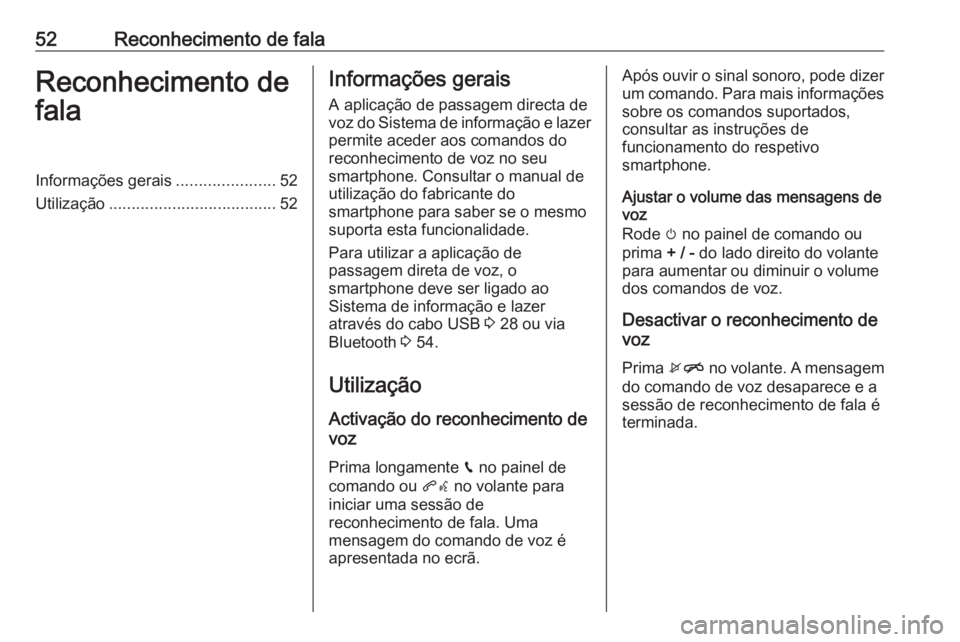
52Reconhecimento de falaReconhecimento de
falaInformações gerais ......................52
Utilização ..................................... 52Informações gerais
A aplicação de passagem directa de
voz do Sistema de informação e lazer
permite aceder aos comandos do
reconhecimento de voz no seu
smartphone. Consultar o manual de
utilização do fabricante do
smartphone para saber se o mesmo
suporta esta funcionalidade.
Para utilizar a aplicação de
passagem direta de voz, o
smartphone deve ser ligado ao
Sistema de informação e lazer
através do cabo USB 3 28 ou via
Bluetooth 3 54.
Utilização Activação do reconhecimento de
voz
Prima longamente g no painel de
comando ou qw no volante para
iniciar uma sessão de
reconhecimento de fala. Uma
mensagem do comando de voz é
apresentada no ecrã.Após ouvir o sinal sonoro, pode dizer
um comando. Para mais informações sobre os comandos suportados,
consultar as instruções de
funcionamento do respetivo
smartphone.
Ajustar o volume das mensagens de
voz
Rode m no painel de comando ou
prima + / - do lado direito do volante
para aumentar ou diminuir o volume
dos comandos de voz.
Desactivar o reconhecimento de
voz
Prima xn no volante. A mensagem
do comando de voz desaparece e a
sessão de reconhecimento de fala é
terminada.
Page 53 of 119
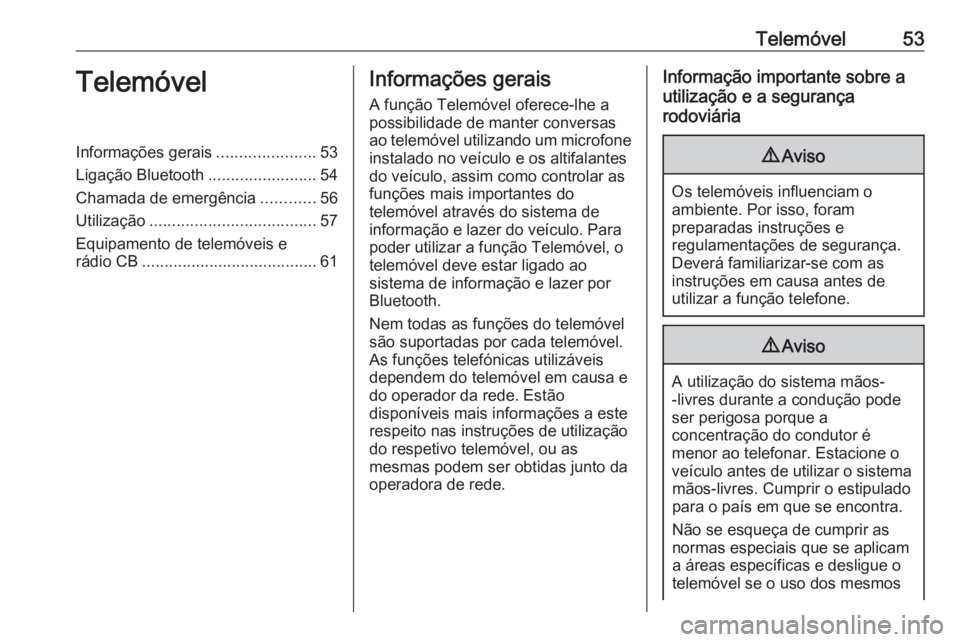
Telemóvel53TelemóvelInformações gerais......................53
Ligação Bluetooth ........................54
Chamada de emergência ............56
Utilização ..................................... 57
Equipamento de telemóveis e
rádio CB ....................................... 61Informações gerais
A função Telemóvel oferece-lhe a
possibilidade de manter conversas
ao telemóvel utilizando um microfone
instalado no veículo e os altifalantes
do veículo, assim como controlar as
funções mais importantes do
telemóvel através do sistema de
informação e lazer do veículo. Para
poder utilizar a função Telemóvel, o
telemóvel deve estar ligado ao
sistema de informação e lazer por
Bluetooth.
Nem todas as funções do telemóvel
são suportadas por cada telemóvel.
As funções telefónicas utilizáveis
dependem do telemóvel em causa e
do operador da rede. Estão
disponíveis mais informações a este
respeito nas instruções de utilização
do respetivo telemóvel, ou as
mesmas podem ser obtidas junto da
operadora de rede.Informação importante sobre a
utilização e a segurança
rodoviária9 Aviso
Os telemóveis influenciam o
ambiente. Por isso, foram
preparadas instruções e
regulamentações de segurança.
Deverá familiarizar-se com as
instruções em causa antes de
utilizar a função telefone.
9 Aviso
A utilização do sistema mãos-
-livres durante a condução pode
ser perigosa porque a
concentração do condutor é
menor ao telefonar. Estacione o
veículo antes de utilizar o sistema mãos-livres. Cumprir o estipulado
para o país em que se encontra.
Não se esqueça de cumprir as
normas especiais que se aplicam
a áreas específicas e desligue o
telemóvel se o uso dos mesmos
Page 54 of 119
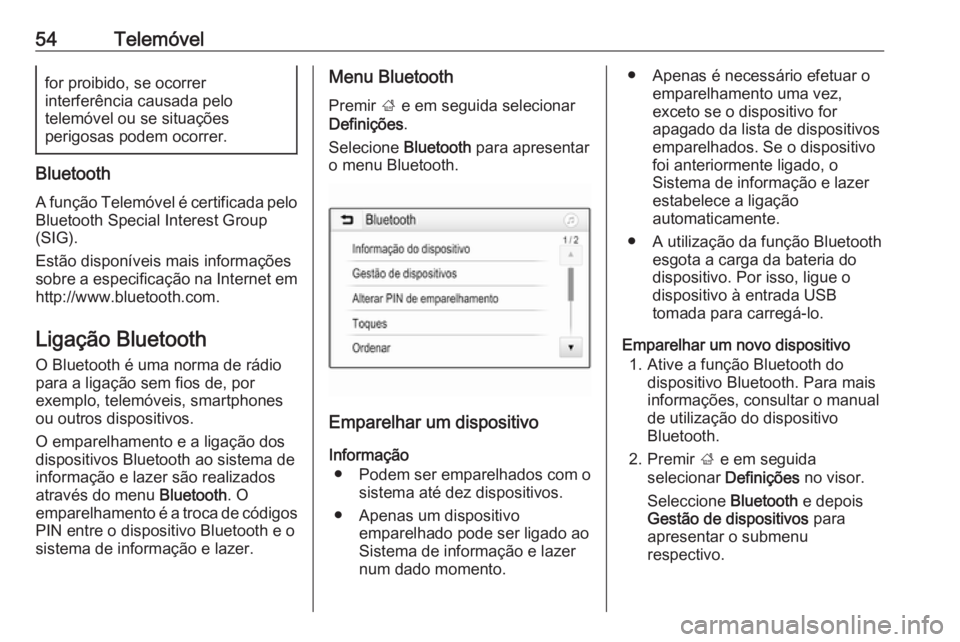
54Telemóvelfor proibido, se ocorrer
interferência causada pelo
telemóvel ou se situações
perigosas podem ocorrer.
Bluetooth
A função Telemóvel é certificada pelo Bluetooth Special Interest Group
(SIG).
Estão disponíveis mais informações
sobre a especificação na Internet em http://www.bluetooth.com.
Ligação Bluetooth O Bluetooth é uma norma de rádio
para a ligação sem fios de, por
exemplo, telemóveis, smartphones
ou outros dispositivos.
O emparelhamento e a ligação dos
dispositivos Bluetooth ao sistema de
informação e lazer são realizados
através do menu Bluetooth. O
emparelhamento é a troca de códigos
PIN entre o dispositivo Bluetooth e o
sistema de informação e lazer.
Menu Bluetooth
Premir ; e em seguida selecionar
Definições .
Selecione Bluetooth para apresentar
o menu Bluetooth.
Emparelhar um dispositivo
Informação ● Podem ser emparelhados com o sistema até dez dispositivos.
● Apenas um dispositivo emparelhado pode ser ligado ao
Sistema de informação e lazer
num dado momento.
● Apenas é necessário efetuar o emparelhamento uma vez,
exceto se o dispositivo for
apagado da lista de dispositivos
emparelhados. Se o dispositivo
foi anteriormente ligado, o
Sistema de informação e lazer
estabelece a ligação
automaticamente.
● A utilização da função Bluetooth esgota a carga da bateria dodispositivo. Por isso, ligue o
dispositivo à entrada USB
tomada para carregá-lo.
Emparelhar um novo dispositivo 1. Ative a função Bluetooth do dispositivo Bluetooth. Para maisinformações, consultar o manual
de utilização do dispositivo
Bluetooth.
2. Premir ; e em seguida
selecionar Definições no visor.
Seleccione Bluetooth e depois
Gestão de dispositivos para
apresentar o submenu
respectivo.